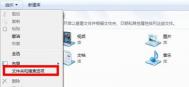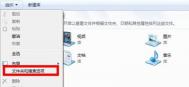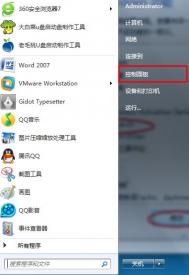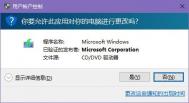win7系统进行多条件搜索的方法
相信使用过win7系统的用户都知道,在win7系统里面我们一般进行的搜索都是根据一个条件来进行的,那么对于有些用户的需要更加精准的搜索结果来说死十分不方便,往往需要在一堆的搜索结果里面再寻找自己所需要的内容,那今天就来跟着图老师小编学习下win7系统进行多条件搜索的方法。
(本文来源于图老师网站,更多请访问https://m.tulaoshi.com)步骤一:首先我们打开win7 32位系统的库界面,然后在任务栏上找到组织的按钮,点击打开菜单之后选择文件夹搜索选项。

步骤二:在win7系统的文件夹搜索选项里面我们切换到搜索这个选项卡,然后勾选下面一个名为使用自然语言搜索的搜索方式,然后确定保存。

win7文件夹权限怎么设置
在win7纯净版的使用过过程中,我们因为用户隐私或者其他的问题可能会不希望其他人看到某些重要的文件夹(m.tulaoshi.com),那么我们就可以对这些重要的文件夹进行权限的设置,那今天就来跟着图老师小编学习下win7纯净版的文件夹权限怎么设置。
步骤一:我们在winTulaoshi.com7系统里面打开所需要设置权限的文件夹所在的位置,然后使用鼠标的右键点击该文件夹,在菜单里面选择属性。

步骤二:在该文件夹的属性窗口中我们切换到安全的选项卡,然后点击窗口右下方的高级按钮进行下一步的设置。

步骤三:在这个文件夹的高级设置窗口中,我们选择所有者的选项卡,输入好所有者之后然后点击左下方的编辑按钮,然后确定保存。

步骤四:在名称这一栏中选择所有者,然后将下方的替换子容器和对象的所有者勾选上,确定保存之后win7纯净版的文件夹权限就编辑完成了。

win7系统GIF格式图片无法打开的解决方法
很多用户在使用了win7系统一段时间就会发现,Win7系统内置的图片查看器只能查看普通的图片,但是gif格式的图片是不能通过Win7系统内置的图片查看器来查看的,所以今天图老师小编就来给大家分享下win7系统GIF格式图片无法打开的解决方法。
步骤一:对于我们要查看的gif动态图片,我们可以选用win7 32位纯净版自带的程序来查看的,右键点击gif动态图片,然后选择打开方式之后,选择使用IE浏览器来打开查看,就能看到gif动态图的效果了。
步骤二:如果我们不想每次在Win7系统里面查看gif的动态图都需要这么操作,那么只需要把IE浏览器设置成查看动态图的默认程序就可以了。
(本文来源于图老师网站,更多请访问https://m.tulaoshi.com)